まだまだ分からない事だらけのMac初心者SANTAでございます。
Macを購入して以来メイン機としMacを使っているのですが、どうしても作業の関係上Windowsを使わなければならない場面というのが出てきます。
特にファイルのやりとりなんかをしているとそうですよね。
そこで、せっかくならBootCampを使ってWindows 7をインストールしてみよう!と思い立ったのでやってみることに。
が、私のMacBook Pro RetinaさんはDVDドライブが付いておらず、面倒で外付けも買っていないのです。
どうするかなぁ〜と悩んでいたらインストールするためのメディアをUSBメモリに作成出来るとあり、しかもISOファイルから作成出来るとのこと! ダウンロード版だったので丁度良いので作成してみました。
また、今回は空いているUSBメモリが無かったのでSDカードに作成することに。そのままだと使えなかったので100円で出来る解決法も合わせてメモを残しておきます。
BootCampを使おう!シリーズ
- 1時間目:
【[Mac] BootCamp用のWindows 7 インストールディスクをSD or USBメモリに作る】 - 2時間目:
【[Mac] BootCampでWindows 7をインストールする! & インストール時の設定など】 - 3時間目:
【[Mac] BootCampなWindows 7を快適に操作するためにした設定 & やったこと】
0)SDカードへ作成するために
最初、MacBookシリーズに付いてるSDスロットにSDカード差している状態でインストールディスクを作成しようとしたのですが「USBメモリじゃないとダメだよ!」と怒られてしまいました。
空いているUSBメモリが無くどうしたものか・・・と思っていたのですが、もしかしたらと試してみたのがUSB接続なSDカードリーダー経由!
これがバッチリ!リーダー経由であれば問題なくインストールディスクをSDカードに作成出来ました。
しかも100均で売ってるSDカードリーダーでOK!!

ダイソーで購入したのですが、今の時代こんな物まで100円で売っているのですね・・・ビックリしました。そして、普通に使えることも更にビックリ。Macでも問題なく使えるし・・・!
ということで、SDカードへインストールディスク作成したいならUSB接続なSDカードリーダー経由で作成すると問題なく完了出来ます。
USBメモリ、SDカードの容量について
インストールディスクを作成するために必要なUSBメモリ、SDカードのディスク容量についてです。
4GBでは足りませんので、8GB以上の物を使用してください。
1)インストールディスクを作成する手順
- インストールディスクの作成手順はUSBメモリ、SDカードどちらも同じで、指示通りに進めていけば問題ありません。
『Boot Camp アシスタント.app』を起動して、作成を行います。
「アプリケーション」フォルダからでは「ユーティリティ」フォルダ内に、Launchpadからは「その他」フォルダ内に入っています。
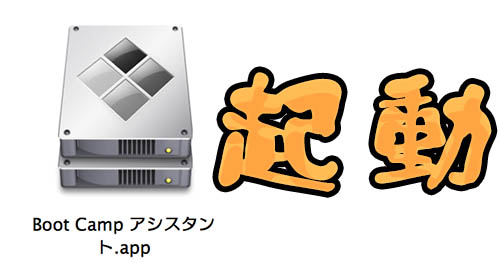
- 起動すると注意書きが出るので『続ける』をクリックします。
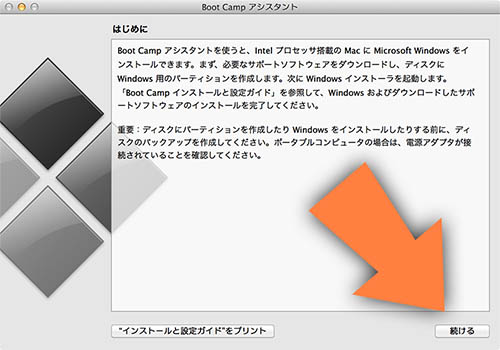
- とりあえず今回は「インストールディスクを作成する」と言うところまでをやりたいので『Windows 7 インストールディスクを作成』と『最新の Windows サポートソフトウェアを Apple からダウンロード』の2つにチェックを入れて『続ける』をクリック。
「最新の〜」は行わなくても問題ないのですが、ドライバ等が含まれており、どうせ後からダウンロードする必要が出てきますので作成するインストールディスクに含めてしまい、インストール後の手間を省いておくためにも行っておくのが楽だと思います。
ちなみにディスク作成後に続けてインストールを行う場合は「Windows 7 をインストール」にチェックを入れておくとインストール作業の手順が開始されます。ここについては【[Mac] BootCampでWindows 7をインストールする! & インストール時の設定など】に記してあります。
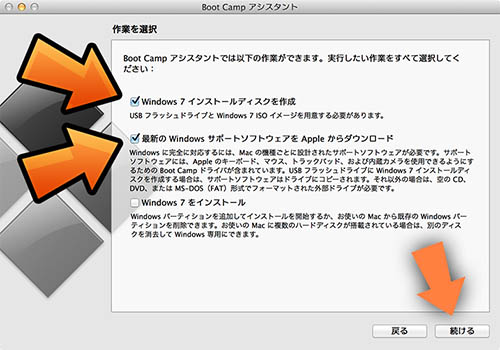
- 今回はISOファイルからインストールディスクを作成しますので、ISOイメージ項目でファイルを選択しましょう。(今回はダウンロード版を使いましたが、ディスクユーティリティを使ってDVDメディアからISOファイルを作成する手順でも大丈夫だと思います。ただ、それがライセンス的に大丈夫なのか分からないので確認してから行ってください。)
保存ディスク項目からインストールディスクを作成したいメディアを選択します。今回はUSB接続のSDカードリーダー経由で認識させているSDカードを選択しました。
全ての選択が完了しましたら『続ける』をクリック。
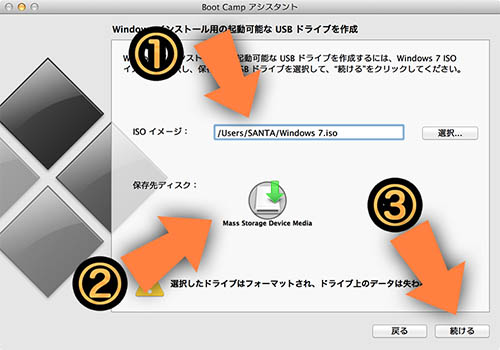
- すると選択したUSBメモリ、SDカードなどのメディア内容の削除・フォーマットを行って良いか?と確認されますので、問題ないようであれば『続ける』をクリックしてください。
なにか重要なファイルがメディア内にあるようであればそれらを先に待避しておきましょう。
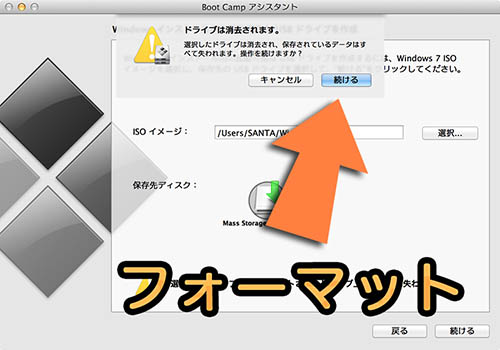
- あとは作成が完了するのをじっと待ちます。
インストールディスク自体はサクッと完了しますが、サポートソフトウェアのダウンロード等がちょっと時間掛かりますのでワイン片手にペルシャ猫なぞをナデナデしつつ待ちましょう。
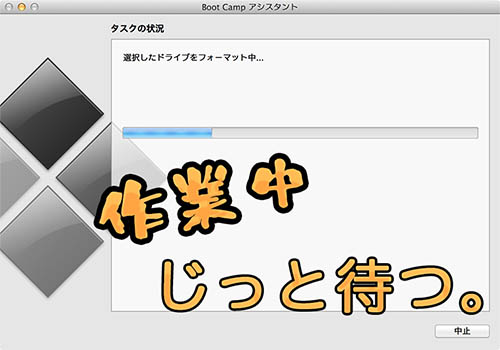
- 20〜30分程度待てば完了!するはずです。
これで中にサポートソフトウェアも含まれるインストールディスクが作成されました。あとはインストールするだけ!SDカードに作成出来ないの!?とSDカードリーダーを使うという部分に気がつくまでちょっと悩みましたが、それ以外は簡単でしたね!
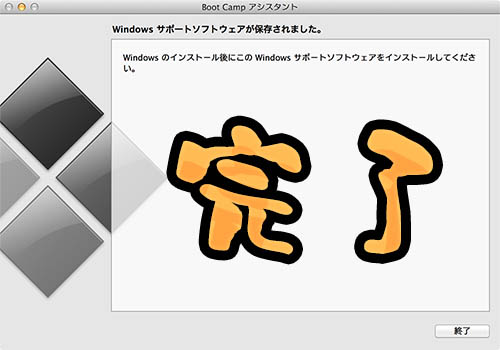


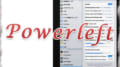
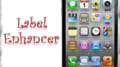
コメント
bootcanpアシスタントにWindows 7 インストールディスクを作成という項目がありません
どうすれば良いですか?
基本的にはディスクスロットが無い機種への救済策ですので、一部機種では使用出来ない場合があります。
また、アップデートされていない場合も機能として使えない場合があるようです。
私もMacビギナーでwindowsを使用すべく
最近、VirtualBox から
XPとofficeをインストールしました。
再起動なしで(一瞬で)MacとXPを行ったり来たりできるのは
すばらしいと感心しています。
VirtualBoxの長所
①macとwindowsの切り替えが不要
②なにしろ無料
③バージョンアップが結構ある?
(導入しようか悩んでるうちに
バージョンアップがありました)
短所が見あたらない!
サポートが受けられないと
いくつかのサイトに出ていますが今のところ全く不要です。
>bootcanpアシスタントにWindows 7 インストールディスクを作成という項目がありません
Boot Camp アシスタント.appのパッケージを開いてInfo.plistを開き、
DARequiredROMVersionsの項目(先頭)と
USBBootSupportedModelsの項目(先頭)に
自分のMacのROMバージョンを追記編集すれば項目が現れます。
同じ現象で悩んでおります。
いろいろと苦労して
教えていもらった箇所に
MBA31.0061.B07
を書き込むことができたのですが
項目が出現しませんでした。
上記「ブートROMのバージョン」の値を探して追記したのですが
別の値でもあるのでしょうか。
環境は
MacBookAir 13-inch , Late 2010
OS X 10.8.2
です。
DARequiredROMVersions
MBA31.0061.B07
—————————————–
USBBootSupportedModels
MBA31
と追記したらいけました。
私も上記の方と全く同じ環境で、同じ問題に直面しています。
はじめまして
macbookpro retinaを購入したものです
いきなりですが、この作業でつまづいてしまいます。
手順5の後ができません
どうすればよいのでしょうか
出来ないというのはどういった状況でしょうか?
MACBook Airを使ってます。金融関係でどうしても、Windowsアプリが必要で、Windows8の
インストールを考えています。
32GBUSBメモリと、Windows8のインストールDiskを用意しました。
BootCampアシスタントで、手順4で止まってしまいました。
①項目のISOイメージについて、何を選択してよいかわかりません。
保存先ディスクはUSBメモリが見えています。
ご指導、よろしくお願いします。
WindowsのインストールディスクをISO化する必要があります。
ISOにしたインストールディスクをその時点で選択してください。
ご回答ありがとうございました。
すみません、WindowsインストールディスクのISO化とはどのような作業でしょうか?
空のCD/DVDを用意することはわかりますが、Disk Utilityで作成するもので
しょうか?
Windows8のインストールディスクの中でどれを選択するのかわかりません。
この記事の方法ではDVDドライブがない機種で実行するためにUSBメモリにインストールディスクを作成する方法ですので、ISOファイルが必要になります。
ISOファイルはディスクユーティリティでインストールディスクから作成可能です。詳しい方法は検索していただくとすぐに出てくるかと思います。
度々、すみません。
インストールディスクが作成できました。
BootCampアシスタントを進めで行きますと、Didkパーティションの分割の画面に
ならなくて、終了してしまいます。
懸念していたことですが、SSDの容量が64GBなので、大きなSSDに交換しなければ
Windowsのインストールは無理でしょうか?
使用容量と、インストールするOSの最低容量などにもよりますが、ちょっと厳しいかもしれません。
いろいろ忙しくて、作業ができませんでしたが、やっとMacbook Air(2012)にWindows8を
インストールしました。
SSDも結果、240GBに変更しました。
作業は簡単でしたが、こちらのアドバイスが参考になりました。
どうもありがとうございました。
6の作業中に「起動可能なUSBドライブが作成されませんでした」となって先に進めないんですけど
何が原因なんでしょうか?
isoファイルどこからダウンロードしましたか?